Cum să decupezi o imagine în Photoshop
Puteți face multe în Photoshop; este ca un instrument complet pentru editarea imaginilor. Dacă ați folosit Photoshop și sunteți încă familiarizați cu toate funcțiile acestuia sau pe cineva care încearcă să exploreze funcțiile decupate pe care le oferă, suntem aici pentru a vă sprijini! Învață și înțelege cum să decupați o imagine în Photoshop rapid si usor. De asemenea, descoperiți și alte metode de decupare online a imaginilor dacă Photoshop nu se potrivește cu resursele și abilitățile dvs.
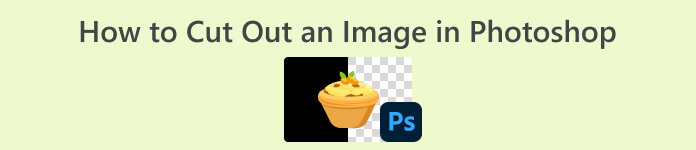
Partea 1. Cum să decupezi o imagine în Photoshop
A învăța cum să tăiați imagini în Photoshop este important, deoarece permite persoanelor să separe și să manipuleze cu precizie diferite elemente dintr-o imagine. Această abilitate este fundamentală pentru sarcini precum eliminarea fundalului, crearea de colaje și realizarea de îmbunătățiri specifice în timpul editării imaginii. Fie în design grafic, fotografie de produs sau artă digitală, capacitatea de a tăia imagini oferă flexibilitate și control creativ, permițând profesioniștilor și entuziaștilor să obțină rezultatele vizuale dorite în diverse proiecte.
Iată cum să tăiați o imagine în Photoshop:
Pasul 1. Deschideți o imagine în Photoshop accesând Fişier filă.

Pasul 2. Alege Selectarea obiectelor instrument și trageți mouse-ul peste obiectul dvs. pentru a selecta zona pe care doriți să o decupați.

Pasul 3. Clic Selectați și Mascați.
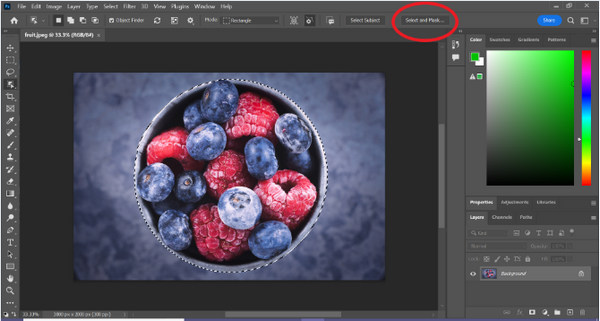
Pasul 4. Ajustați setările de selecție, cum ar fi pene, dacă este necesar.
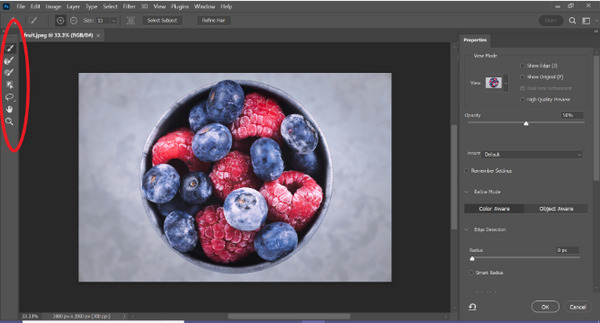
Pasul 5. Apasă pe Masca pictograma pentru a decupa imaginea și a salva imaginea modificată.
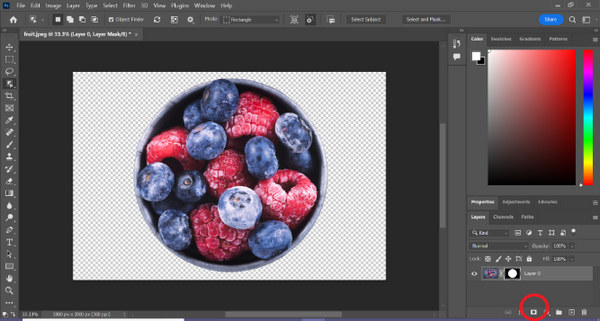
Cu acest ghid simplu, acum puteți decupa o imagine în Photoshop rapid și ușor. Doar urmați ghidul și bucurați-vă de un proces fără probleme de editare precisă a imaginilor. De asemenea, poți schimba culoarea imaginii pentru a înlocui piesa decupată.
Partea 2. Cum să decupezi o imagine fără Photoshop online?
Dacă nu aveți Photoshop instalat pe computer, există o modalitate prin care puteți decupa o imagine online. În timp ce Photoshop este un instrument de calitate pentru editarea imaginilor, în special pentru decuparea perfectă a unei imagini, a fost nevoie de abilități și practică pentru a o stăpâni. Așadar, dacă acest instrument nu mai este în mâinile tale, poți folosi aceste metode pentru a decupa cu ușurință o imagine.
Metoda 1: Eliminator de fundal online FVC
Eliminator de fundal online FVC este versatil și ușor de utilizat, conceput pentru a elimina automat fundalurile din imagini în formate precum PNG, JPG și JPEG. Acest instrument simplifică procesul de creare a fundalurilor transparente și oferă opțiuni de personalizare, permițând utilizatorilor să folosească o perie pentru a selecta anumite zone de eliminat sau păstrat.
În plus, FVC Free Background Remover permite utilizatorilor să schimbe fundalul imaginii la o culoare solidă la alegerea lor sau chiar să o înlocuiască cu o altă fotografie. Instrumentul depășește eliminarea fundalului, oferind funcții de editare simple, cum ar fi decuparea, relocarea, răsturnarea și rotirea, permițând utilizatorilor să sporească atractivitatea generală a imaginilor lor. Mai jos sunt pașii despre cum să utilizați acest lucru.
Pasul 1. Mai întâi, accesați site-ul lor oficial și faceți clic pe Încărcare imagine.
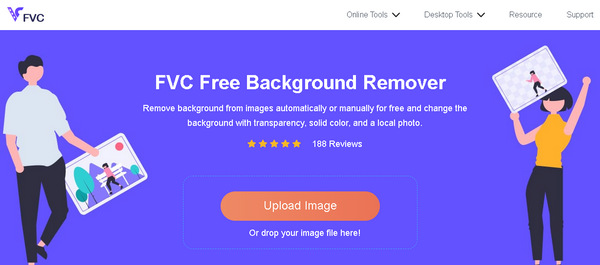
Pasul 2. Așteptați procesul. După aceea, puteți edita imaginea rafinând marginile și mutând subiectul.
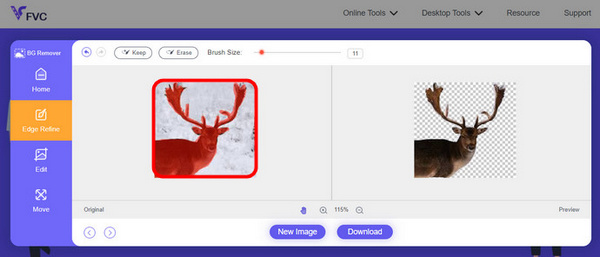
Pasul 3. Pentru a salva rezultatul, faceți clic pe Descarca buton.
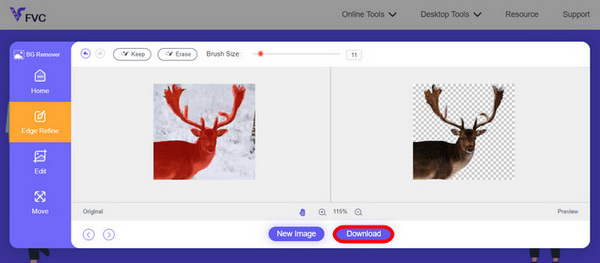
FVC Image Background Remover este cu adevărat un instrument de bază pentru tăierea unei imagini. Pe lângă faptul că este gratuit, instrumentul este foarte ușor de utilizat adăugați fundalul unei imagini. Vezi, trebuie doar să urmezi câțiva pași simpli și poți elimina cu ușurință fundalul fotografiilor tale cu atâta ușurință.
Metoda 2: Utilizarea funcției iPhone iOS 16
iPhone iOS 16 aduce mai multe funcții și actualizări noi. Una dintre ele este imaginea decupată. Această funcție de decupare a imaginii permite utilizatorilor să izoleze subiectul unei fotografii și să creeze decupaje foto direct pe iPhone-urile lor.
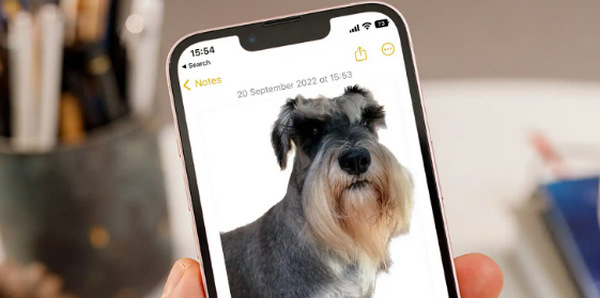
Pasul 1. Deschideți o fotografie în Fotografii.
Pasul 2. Apăsați lung pe subiectul fotografiei, apoi va apărea un contur alb strălucitor.
Pasul 3. Acum, copiați și inserați imaginea în note, messenger și mesaj. De asemenea, îl puteți trimite direct pe un alt dispozitiv iPhone.
Această funcție de tăiere a fotografiilor este disponibilă numai în iOS 16 și versiuni ulterioare pe iPhone XS, iPhone XR și versiuni ulterioare.
Partea 3. Întrebări frecvente despre decuparea unei imagini în Photoshop
Cum să tăiați pe cineva dintr-o imagine și să o puneți în alta în Photoshop?
Pentru a tăia pe cineva dintr-o imagine în Photoshop și a o plasa într-o alta, urmați acești pași:
1. Folosiți instrumentul Lasso sau Pen pentru a contura persoana cu atenție.
2. Faceți clic dreapta și alegeți Strat prin Copiere pentru a duplica zona selectată.
3. Deschideți imaginea de destinație, creați un nou strat și lipiți pe el stratul copiat.
4. Reglați dimensiunea și poziția după cum este necesar, rafinând marginile pentru o integrare perfectă.
Cum decupezi ceva în Photoshop și îl faci transparent?
Pentru a decupa ceva în Photoshop și a-l face transparent:
1. Utilizați instrumentul Pen sau Bagheta magică pentru a selecta obiectul.
2. Apăsaţi Delete pentru a elimina zona selectată.
3. Salvați imaginea în PNG.
4. Asigurați-vă că zona ștearsă apare ca un model de șah, indicând transparență.
Cum scazi o formă în Photoshop?
Pentru a scădea o formă în Photoshop:
1. Creați două forme folosind instrumentul Formă sau orice instrument de selecție.
2. Asigurați-vă că ambele forme sunt pe straturi separate.
3. Selectați stratul superior, mergeți la Path Operations din bara de instrumente și alegeți Subtract Front Shape.
4. Forma de sus va scădea din forma de jos, creând o nouă formă cu zona scăzută.
Pot decupa obiecte complexe cu detalii fine în Photoshop?
Da, Photoshop oferă instrumente avansate, cum ar fi instrumentul Pen, pentru selecții precise de obiecte complicate. Măriți pentru precizie, creați puncte de ancorare în jurul obiectului și rafinați calea pentru decupaje detaliate.
Care este diferența dintre Strat prin tăiere și Strat prin copiere atunci când tăiați o imagine în Photoshop?
Layer via Cut elimină zona selectată și o plasează pe un nou strat. În timp ce, Strat prin copiere dublează zona selectată pe un nou strat, lăsând intact originalul. Alegeți în funcție de dacă doriți să păstrați originalul sau nu în timpul procesului de tăiere.
Concluzie
E ușor, nu? Acum că știi cum să decupați o imagine în Photoshop, creșteți această abilitate și explorați alte funcții din Photoshop. Mai mult, puteți încerca și alte metode de tăiere a unei imagini online utilizând FVC Online Background Remover sau prin intermediul dispozitivului iPhone. Decuparea unei imagini este acum mai ușor ca niciodată, așa că nu ratați această șansă și sporește-ți creativitatea urmând acest ghid.



 Video Converter Ultimate
Video Converter Ultimate Screen Recorder
Screen Recorder


